
SONOFF smart home ma nowy inteligentny przełącznik ścienny do scen – NSPanel dostępny do zamówienia na Kickstarterze od 11 października.
Nowy inteligentny przełącznik jest wyposażony w układ Wi-Fi, czujnik temperatury, zaawansowany ekran dotykowy HMI i wiele więcej. Ten panel sterowania nie tylko monitoruje temperaturę wewnątrz i na zewnątrz, ale także działa dla Twojego ogrzewania i chłodzenia. Co więcej, pełni podobne funkcje jak inteligentny przełącznik, pozwalając kontrolować temperaturę w domu przez cały dzień za pomocą harmonogramu oraz współpracować z urządzeniami ZigBee poprzez inteligentne sceny. Funkcja grupy została zaprojektowana, aby umożliwić łatwe aktywowanie wielu urządzeń jednym dotknięciem panelu.
Przełącznik ścienny może być zdalnie sterowany za pomocą aplikacji eWeLink i utrzymywać się w stanie aktywowanym lub dezaktywowanym, współpracując z asystentami głosowymi Alexa, Google Home i Alice. Oprócz SONOFF, niektóre modele współpracujące z eWeLink oraz inteligentne oświetlenie Philips mogą być płynnie połączone z NSPanel, aby zapewnić jednolite zarządzanie różnymi ekosystemami inteligentnego domu.
Następnie przejdźmy do omówienia konfiguracji i dodawania funkcji dla NSPanel i aplikacji eWeLink. Przyjrzymy się:
Jak sparować NSPanel z aplikacją eWeLink?
Jak aktywować inteligentną scenę na NSPanel?
Jak aktywować grupę na NSPanel?
Jak sterować pojedynczym urządzeniem SONOFF na NSPanel?
Hojak sparować NSPanel z aplikacją eWeLink?
Sparuj z aplikacją eWeLink przez Bluetooth.
- Przytrzymaj dowolny przycisk na NSPanel przez 5 sekund, aby wejść w tryb parowania. Uruchom aplikację eWeLink. Dotknij ikony „+” na dole aplikacji>>Szybkie parowanie>>Zaznacz „Wskaźnik miga poprawnie”>>Dalej.

2. Poczekaj, aż aplikacja wykryje NSPanel>>Dotknij „Połącz”>>Wybierz WiFi, następnie wprowadź „SSID” i „hasło” i zapisz.

3. Poczekaj kilka sekund, aż znajdziesz nazwę urządzenia NSPanel>>Gotowe. Teraz pomyślnie sparowałeś NSPanel z eWeLink.

Jak aktywować inteligentną scenę na NSPanel?
- Utwórz inteligentną scenę w aplikacji. Na przykład, jeśli temperatura osiągnie 26℃, BASICR3 włączy się automatycznie.
- Dotknij „Scena”. Aby utworzyć „Warunek”, dotknij Dodaj>>Dotknij ikonę „+” przy Dodaj>>Wybierz „Dotknij, aby wykonać”>>Wybierz „NSPanel”>>Temp>>Wprowadź „26”>>Zapisz. Aby utworzyć „Akcję”, dotknij ikony „+” przy Dodaj>> Wybierz „Inteligentne urządzenie”>>Wybierz „BASICR3”>>Dotknij „WŁ” i „Zapisz”>> Przejdź do „Zapisz”.
*Możesz ustawić dwa przyciski jako warunek do aktywacji inteligentnej sceny


3. Wejdź na NSPanel w eWeLink>>Dotknij „…” w prawym górnym rogu>>Wybierz „Widżety”>>Przejdź do „…” w prawym górnym rogu>>Wybierz „Dodaj widżety”>>Wybierz utworzoną scenę>>Zapisz.


4. Teraz możesz aktywować scenę na NSPanel za pomocą pojedynczego dotknięcia.

Jak aktywować grupę na NSPanel?
Utwórz grupę w aplikacji. Na przykład, jedno dotknięcie, aby aktywować grupę i włączyć BASICR3, BASICR2 oraz RFR2.
1. Przejdź do BASICR3 w eWeLink>> Dotknij „…” w prawym górnym rogu>>Utwórz grupę>>Wybierz BASICR3, BASICR32 i RFR2>>Zapisz.

2. Wejdź na NSPanel w eWeLink>>Dotknij „…” w prawym górnym rogu>>Wybierz „Widżety”>>Przejdź do „…” w prawym górnym rogu>>Wybierz „Dodaj widżety”>>Wybierz utworzoną grupę>>Zapisz.


3. Teraz możesz aktywować grupę urządzeń na NSPanel za pomocą pojedynczego dotknięcia.

Jak sterować pojedynczym urządzeniem SONOFF na NSPanel?
- Sparuj go z eWeLink.
- Dodaj go na NSPanel poprzez dodanie „Widżetu”. Odnieś się do sposobu dodawania Sceny lub Grupy. Następnie możesz włączyć lub wyłączyć urządzenie na NSPanel za pomocą pojedynczego dotknięcia.
Ostateczna konfiguracja, którą musisz wykonać na NSPanel
Teraz, jeśli wszystko jest już gotowe, po prostu przewiń ekran, aby uzyskać dostęp do inteligentnej kontroli domu na panelu. Możesz przewinąć ekran w dół, aby dostosować jasność ekranu, utrzymać go w trybie uśpienia przez określony czas, aby oszczędzać energię, oraz zmienić orientację ekranu zgodnie z montażem na ścianie (tylko typ US). Możesz przewinąć w lewo, aby przejść do panelu sterowania pojedynczym urządzeniem, grupą urządzeń i inteligentną sceną z głównego interfejsu z wyświetlaniem temperatury, pogody i daty.


NSPanel projekt jest w trakcie realizacji na Kickstarterze, im wcześniej go zdobędziesz, tym więcej zaoszczędzisz na swoim inteligentnym domu.


















































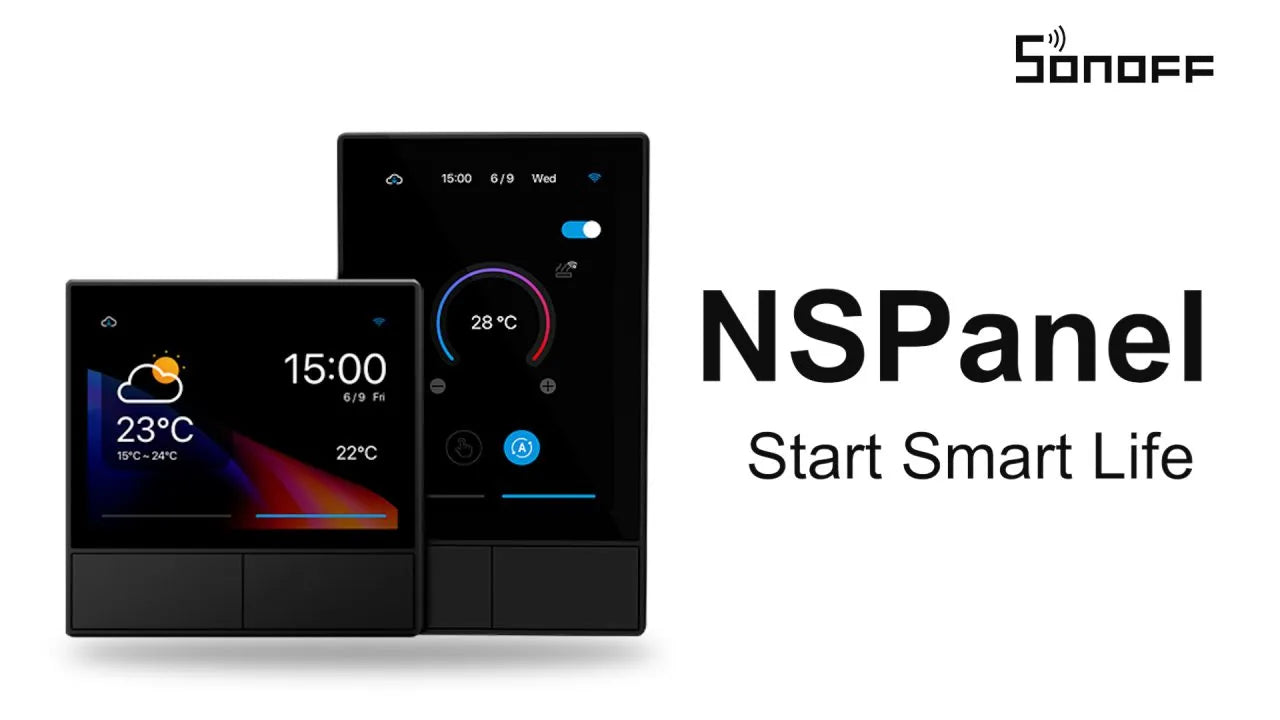
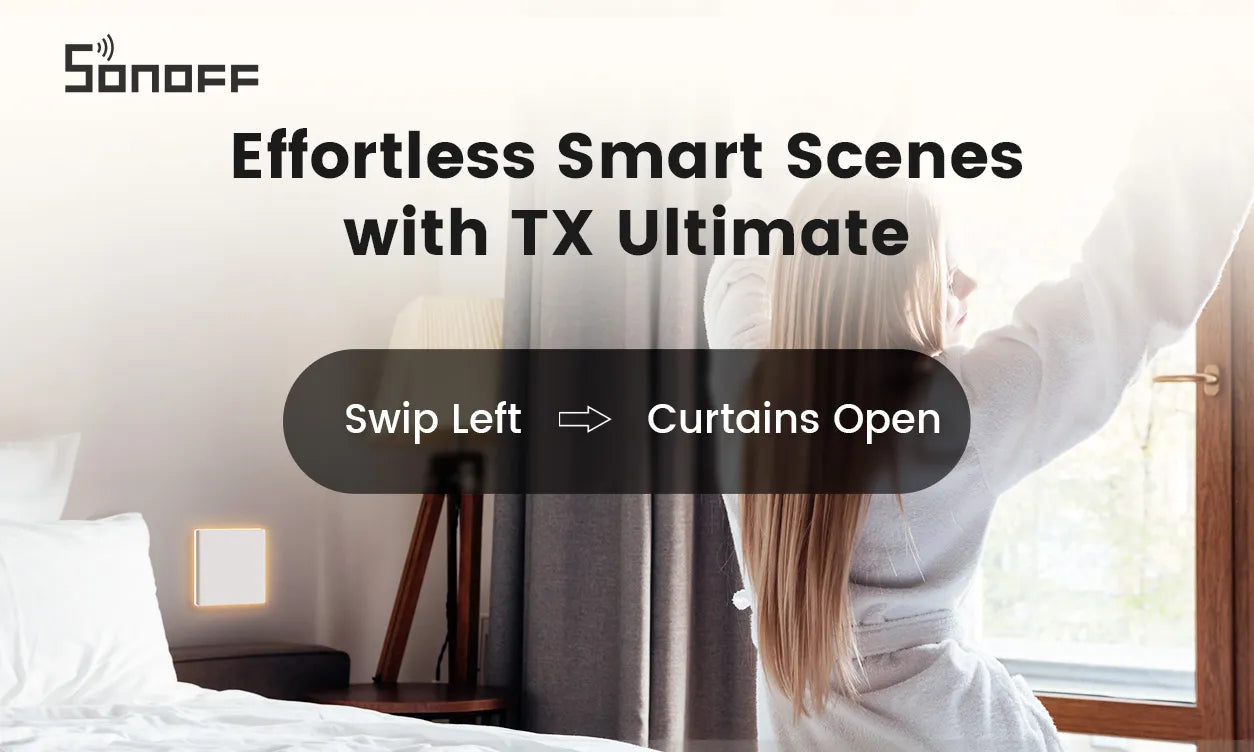

Zostaw komentarz
Wszystkie komentarze są moderowane przed opublikowaniem.
Ta strona jest chroniona przez hCaptcha i obowiązują na niej Polityka prywatności i Warunki korzystania z usługi serwisu hCaptcha.